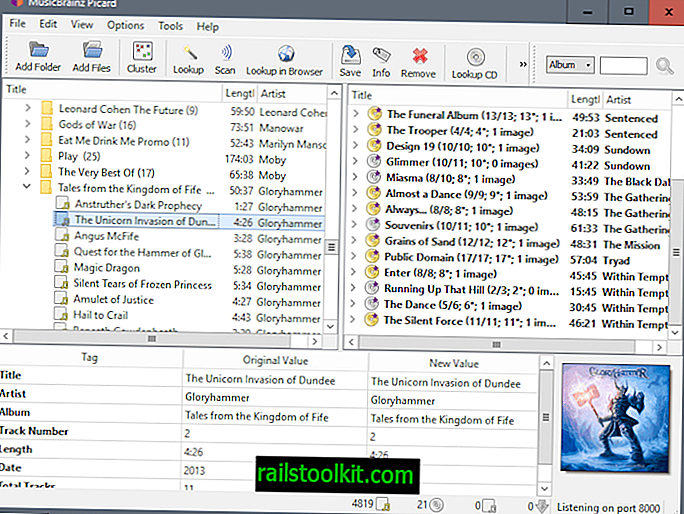System Mechanic Professional est une version avancée de System Mechanic, un programme de maintenance et de réglage pour PC conçu pour le système d’exploitation Windows.
Il ajoute des outils supplémentaires tels que des antivirus et des anti-espions à System Mechanic, ce qui en fait une option intéressante pour les clients qui ont également besoin de ces outils.
De nombreux utilisateurs d’ordinateurs ont l’impression que leurs systèmes deviennent un peu plus lents chaque jour de leur utilisation. Les installations de logiciels, les mises à jour et même les actions des utilisateurs sur le PC peuvent transformer un PC puissant en un système extrêmement lent et sans plaisir.
Des outils système tels que System Mechanic Professional ont été conçus pour rechercher et résoudre les problèmes pouvant affecter les performances de l'ordinateur.
Revue Professionnelle System Mechanic
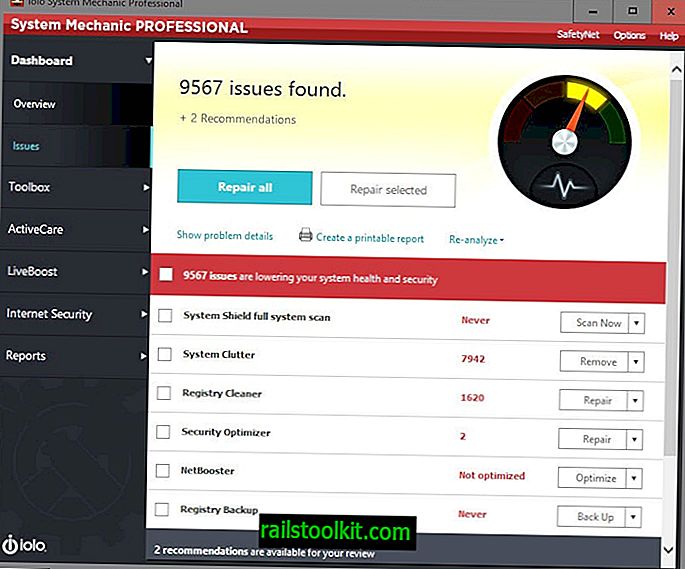
Installation
L'installation du programme se passe sans incident pour la plupart. Vous pouvez personnaliser certaines fonctionnalités, par exemple si vous souhaitez installer le composant antivirus avec System Mechanic Professional ou si vous souhaitez qu'une icône de bureau soit placée sur le bureau du système pour un accès rapide.
Veuillez noter que vous devrez peut-être redémarrer l'ordinateur après l'installation avant de pouvoir exécuter le logiciel.
Premier démarrage et utilisation
Lorsque vous démarrez System Mechanic Pro pour la première fois, il vous est demandé de lancer une analyse du système. Le programme vérifie les problèmes et les problèmes courants et affiche ses résultats à l'écran. L'analyse en elle-même prend moins de 30 secondes et évalue la santé, la sécurité et l'état général de l'ordinateur.
Bien que vous puissiez appuyer sur "Réparer tout" à l'écran pour que le programme résolve tous les problèmes qu'il a automatiquement détectés, il est recommandé de ne pas le faire car cela pourrait modifier le système sans que vous souhaitiez le faire. .
Le programme répertorie les problèmes qu'il a trouvés ainsi que le nombre de recommandations qu'il a pour vous. Vous trouverez les différentes sections analysées par le programme, par exemple l’encombrement du système ou le nettoyeur de registre, ainsi que le statut de ces sections.
Les problèmes peuvent être liés à la sécurité ou à la santé, par exemple le fait que le pare-feu Windows n'est pas en cours d'exécution, que l'ordinateur présente des vulnérabilités de sécurité connues ou que la connexion Internet n'est pas optimisée pour une vitesse maximale. La chance est que tous sont mis en surbrillance lors de la première analyse du PC.
Vous pouvez traiter chaque problème individuellement à l’aide des boutons d’action situés en regard de chaque problème trouvé. Vous y trouvez généralement plusieurs options, l’une pour laisser System Mechanic Professional traiter automatiquement le problème et l’autre pour démarrer un outil affichant les problèmes détectés afin que vous puissiez sélectionner ce que vous souhaitez supprimer et le conserver.
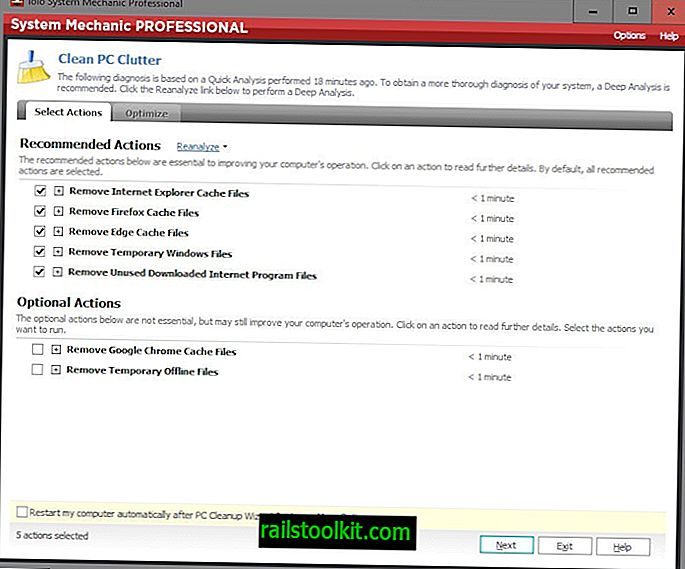
Si vous choisissez par exemple d'examiner les résultats de l'encombrement du système, vous accédez à une nouvelle page du logiciel affichant les actions recommandées et facultatives.
Pour cet outil particulier, il s'agirait de supprimer le cache des navigateurs populaires, ainsi que Windows et les fichiers de programme Internet téléchargés non utilisés.
Un clic sur l'icône plus en regard d'une entrée affiche l'espace occupé par les fichiers temporaires sur le système et la quantité totale de fichiers qu'il contient.
Malheureusement, il n'est pas possible d'aller plus loin en demandant au programme de répertorier tous les fichiers qu'il a découverts.
Une fois que vous avez commencé à résoudre les problèmes, l'état général de votre système peut être amélioré. System Mechanic Professional suggère d'exécuter une analyse approfondie une fois que les problèmes initiaux ont été résolus ou ignorés par l'utilisateur. Une analyse approfondie nécessite plus de temps, mais elle détecte des problèmes supplémentaires que l'analyse rapide n'a peut-être pas trouvés.
Deep Scan, entre autres, vérifie si le registre est fragmenté ou si les disques SSD ont été optimisés.
Boîte à outils professionnelle System Mechanic
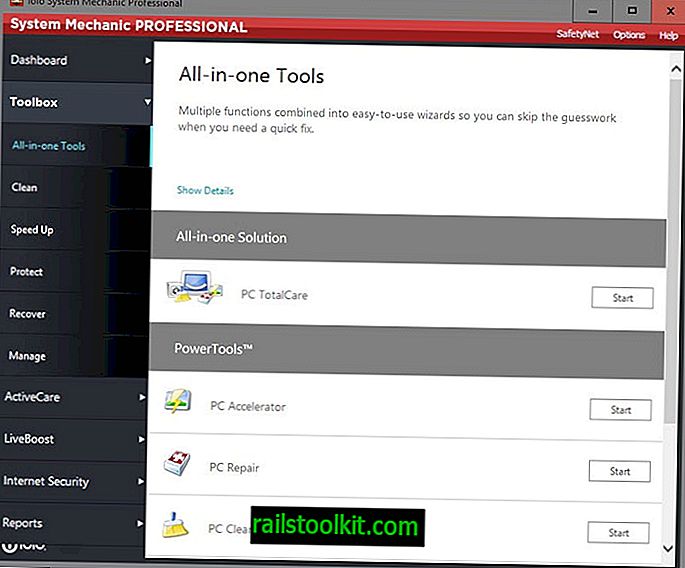
La boîte à outils répertorie les outils tout-en-un et les outils individuels. Les outils tout-en-un sont des outils système capables d'accélérer, de réparer, de nettoyer ou de sécuriser le PC en un clic.
Les outils tout-en-un suivants sont disponibles:
- PC TotalCare - Lance tous les outils listés ci-dessous.
- PC Accelerator - Vérifie les actions d'amélioration des performances. Cela peut inclure la défragmentation du registre, l'optimisation du lecteur du système d'exploitation ou la récupération et la défragmentation de la mémoire système.
- Réparation de l'ordinateur - Réparation des pannes, des défaillances du système et d'autres erreurs liées à l'ordinateur.
- Nettoyage de l'ordinateur - Peut être utilisé pour supprimer des fichiers temporaires sur le système afin de libérer de l'espace disque.
- Sécurité PC - Réparez et résolvez les problèmes de sécurité et effectuez des actions qui améliorent la sécurité du système.
- Total Registry Revitalizer - Ce programme sauvegarde le registre Windows, exécute des opérations de réparation qui en suppriment les données invalides et obsolètes, et défragmente et compacte le registre à la fin.
Outils individuels
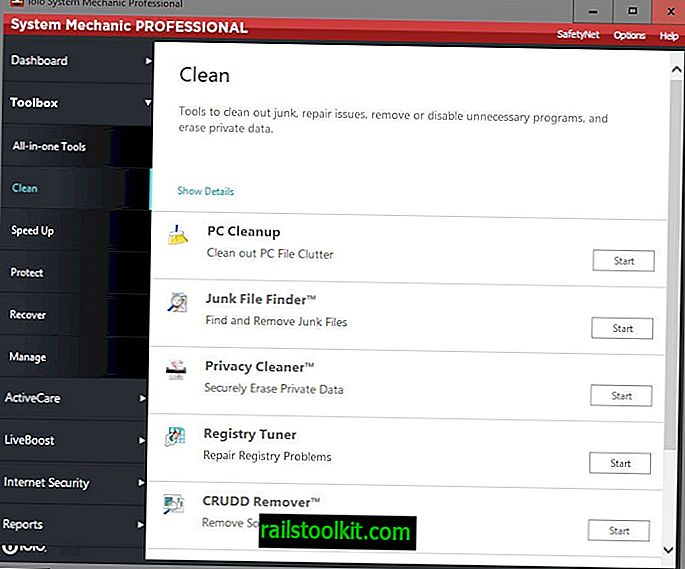
Le groupe d'outils individuels répertorie les outils spécialisés, depuis l'optimisation du démarrage de Windows jusqu'à la réparation des raccourcis, la récupération de fichiers supprimés ou la surveillance de l'état du disque dur.
Certains des outils sont utilisés par les analyses de System Mechanic, tandis que d'autres sont des outils spécialisés qui ne peuvent être lancés que directement à partir de la boîte à outils.
Nettoyer
- Nettoyage de l'ordinateur - Recherchez et supprimez les fichiers temporaires du système pour libérer de l'espace disque.
- Recherche de fichiers indésirables - Recherchez et supprimez des fichiers obsolètes ou inutiles.
- Privacy Cleaner - Efface les données privées telles que les cookies, les transcriptions de discussions ou l'historique des recherches.
- Registry Tuner - Réparez les problèmes de registre tels que les références de données obsolètes
- CRUDD Remover - Détecte et propose de supprimer les applications redondantes (par exemple, CCleaner lorsque System Mechanic est installé).
- Réparation de raccourcis - Réparez les raccourcis cassés.
- Advanced Uninstaller - Supprimez les programmes installés.
Accélérer
- NetBooster - Optimisez les paramètres Internet pour améliorer la stabilité et les performances des connexions Internet.
- Program Accelerator - Accélérez les programmes en réalignant les données sur le disque dur
- Memory Mechanic - Défragmente la mémoire système.
- Optimiseur de démarrage: suggère des éléments de démarrage susceptibles de ralentir le démarrage du système.
- Gestionnaire de démarrage - Gérer et configurer les éléments de démarrage Windows.
- Registry Compactor - Défragmentez et compactez le registre pour accélérer le démarrage du PC
- Gestionnaire de processus - Un gestionnaire de tâches que vous pouvez utiliser pour gérer les programmes en cours d'exécution.
Protéger
- Protection du système - Recherchez les programmes malveillants, gérez la quarantaine, les paramètres et l'historique.
- Security Optimizer - Recherchez et corrigez les vulnérabilités de sécurité Windows.
- Bouclier de confidentialité - Désactivez les fonctionnalités du système d'exploitation Windows telles que le partage Wi-Fi, qui portent atteinte à la confidentialité.
- Suivi des modifications du système - Suit les modifications apportées au système.
- DriveScrubber - Efface les données stockées de manière sécurisée sur les disques durs ou les lecteurs amovibles connectés au PC.
- Incinérateur - Comme DriveScrubber, mais pour des fichiers individuels.
- Sauvegarde du registre - Créez une sauvegarde du registre Windows
- System Guard - Un programme qui empêche les programmes et processus malveillants de se charger et d'interagir avec le système
Récupérer
- Rechercher et récupérer - Récupérez des fichiers individuels, des images, des films, des chansons, des courriels ou des lecteurs ou des disques entiers.
- Dépannage système - Récupération après sinistre lorsqu'un disque devient instable
- Drive Medic - Trouvez et corrigez les problèmes de disque dur. Possibilité de créer un CD d’urgence Drive Medic pour démarrer à partir de ce dernier lorsque le système d’exploitation ne peut pas être démarré
Gérer
- Pilotes désignés - Recherchez les pilotes obsolètes et suggérez des mises à jour
- Informations système avancées - Affiche les informations système telles que le matériel ou le logiciel installé
- Super Control Panel - Personnalisez les paramètres Windows avancés.
- DriveSense - Surveille l'état du disque dur
- NetSpeed Analyzer - Benchmark la connexion Internet
Plusieurs tâches peuvent être automatisées pour s'exécuter régulièrement. Cela inclut la réparation du registre et des erreurs de disque dur, la suppression des fichiers temporaires ou la sauvegarde régulière du registre.
ActiveCare
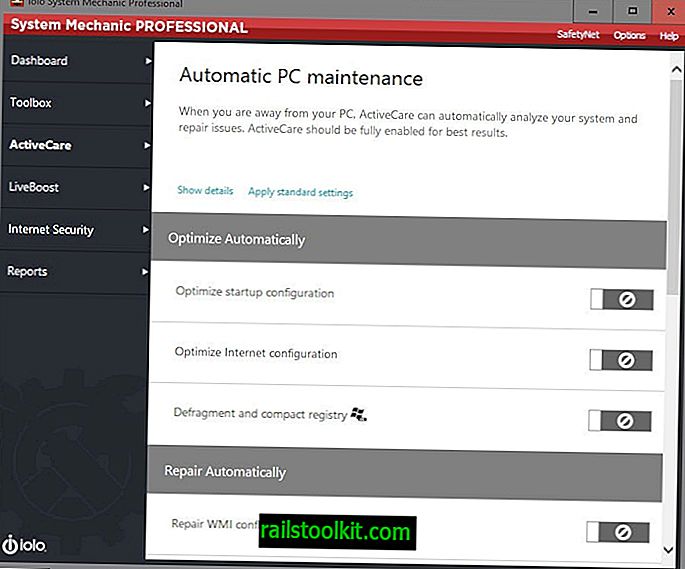
ActiveCare est le mode automatique de System Mechanic Professional. Il est désactivé par défaut, mais peut être activé pour permettre au programme d’optimiser les éléments suivants:
- Optimiser la configuration de démarrage du PC.
- Optimiser la configuration Internet du PC.
- Défragmentez et compressez le registre Windows.
- Réparez les conflits WMI.
- Réparez les problèmes de registre.
- Réparez les raccourcis cassés.
- Réparez les connexions Internet rompues.
- Réparez les vulnérabilités de sécurité.
- Sauvegardez le registre Windows toutes les deux semaines.
- Recherchez les virus et les logiciels espions régulièrement.
- Nettoyer le fouillis du système.
- Téléchargez et installez les définitions de mise au point mises à jour.
En gros, il vous permet d’automatiser la plupart des fonctionnalités du programme que vous pouvez exécuter manuellement à tout moment.
LiveBoost
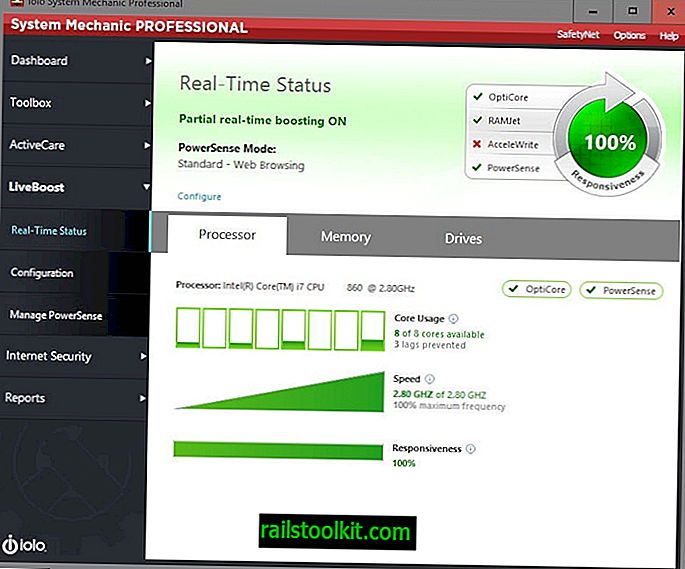
LiveBoost a été conçu pour optimiser les performances du PC en confiant le contrôle de certaines fonctionnalités à System Mechanic Professional.
Vous pouvez l'activer pour les cœurs de processeur, la mémoire de l'ordinateur, les disques durs et la gestion de l'alimentation.
Vous trouvez les options de configuration sur une page supplémentaire qui soulignent ce que chacun des outils fait lorsqu'il est activé.
OptiCore, par exemple, tente d’équilibrer la demande des processeurs pour un maximum de ressources, tandis que RamJet optimise la RAM disponible. Un clic sur les détails révèle des informations supplémentaires sur la façon dont cela est fait.
la sécurité sur Internet
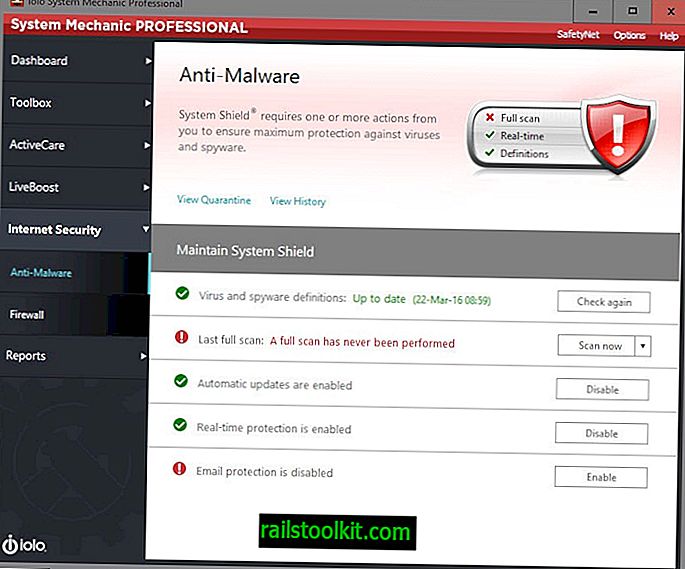
Si vous avez installé le composant anti-programme malveillant au cours de l'installation, vous avez la possibilité de configurer et d'utiliser la fonctionnalité de protection du système du programme.
Utilisez-le pour exécuter des analyses manuelles des programmes malveillants, mettre à jour la base de données de définitions de virus ou activer ou désactiver la protection en temps réel ou la protection de la messagerie. Vous y trouverez également des options pour gérer le pare-feu Windows.
Rapports System Mechanic Professional
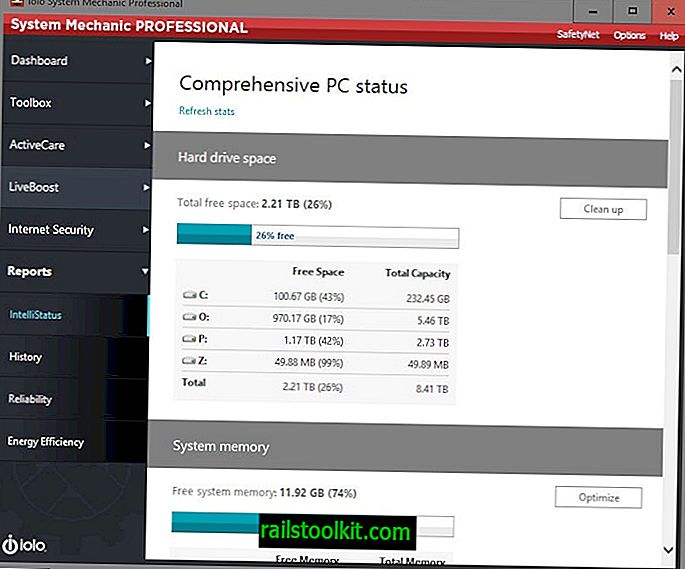
Rapports est une page intéressante car elle répertorie sur une seule page le résumé des conclusions de System Mechanic Professional, ainsi que des informations supplémentaires que vous jugerez peut-être utiles.
Il répertorie l'espace libre de chaque disque connecté au PC, ainsi que l'espace total disponible, ainsi que la même chose pour la mémoire système.
Ensuite, il répertorie les programmes de démarrage et les programmes en cours d’exécution, puis les classe en systèmes, nécessaires, facultatifs, inconnus et dangereux.
Enfin, il met en évidence la vitesse de l’Internet et vous permet de la mesurer directement à partir de l’interface.
Différence entre les éditions System Mechanic
System Mechanic Professional inclut toutes les fonctionnalités de System Mechanic. Le logiciel comprend en outre trois produits iolo pouvant être achetés séparément. Les produits sont System Shield Antivirus & AntiSpyware, DriveScrubber et Search and Recover.
Si vous n'en avez pas besoin, vous pouvez acheter System Mechanic, qui offre tous les autres outils décrits dans la revue.
Système Mécanique Alternatives
Vous voudrez peut-être essayer les programmes suivants comme alternatives:
- Système avancé sans soins
- Baidu PC Faster est un outil de maintenance système gratuit pour Windows
- YAC encore un autre outil de maintenance de Windows
Verdict
System Mechanic Professional est livré avec de nombreux outils, dont la plupart peuvent être très utiles. Certains outils pourraient cependant être améliorés. Le programme de désinstallation de logiciel, par exemple, ne vérifie pas le système pour les restes après l'installation. Il est également étrange qu'un état système satisfaisant après la résolution de tous les problèmes d'analyse rapide soit souvent remplacé par un niveau inférieur après une analyse approfondie.
Les options de réparation en un clic sont particulièrement pratiques pour les utilisateurs qui rencontrent des problèmes sur leur PC qu’ils souhaitent résoudre sans s’y plonger davantage.
Cependant, la plupart des fonctionnalités sont également disponibles sous forme de programmes gratuits, même s’il ne s’agit pas d’un outil unique mais de plusieurs outils.
Les utilisateurs qui souhaitent essayer le logiciel trouvent une version d’essai sur le site de téléchargement officiel.